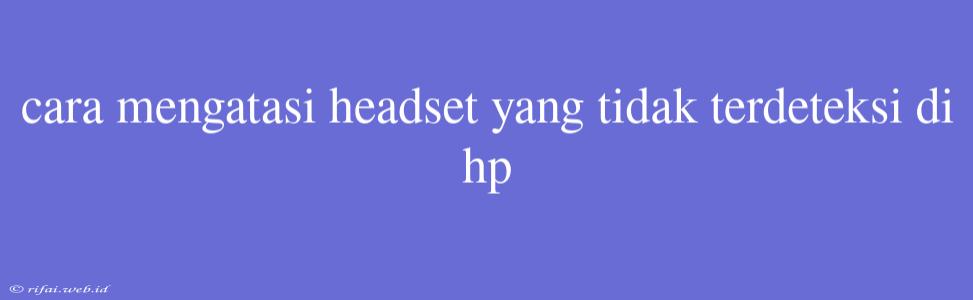Cara Mengatasi Headset yang Tidak Terdeteksi di HP
Kadang-kadang, kita mengalami masalah ketika headset kita tidak terdeteksi di HP. Hal ini tentunya sangat mengganggu, terutama jika kita sedang ingin menggunakan headset untuk bermain game, menonton video, atau melakukan panggilan. Namun, jangan khawatir, karena masalah ini dapat diatasi dengan beberapa cara yang akan kita bahas dalam artikel ini.
Penyebab Headset Tidak Terdeteksi di HP
Sebelum kita membahas cara mengatasi masalah ini, kita perlu mengetahui penyebabnya terlebih dahulu. Berikut beberapa penyebab yang umum:
- Koneksi yang kurang stabil: Koneksi antara headset dan HP bisa kurang stabil, sehingga headset tidak terdeteksi.
- Debu atau kotoran pada port: Debu atau kotoran yang menumpuk pada port audio HP dapat menghambat koneksi headset.
- Masalah pada headset: Headset yang rusak atau tidak baik kondisinya dapat menyebabkan tidak terdeteksinya di HP.
- Setting HP yang salah: Setting HP yang salah dapat menghambat koneksi headset.
Cara Mengatasi Headset yang Tidak Terdeteksi di HP
Berikut beberapa cara untuk mengatasi headset yang tidak terdeteksi di HP:
1. Periksa koneksi antara headset dan HP
Pastikan bahwa koneksi antara headset dan HP sudah benar. Cek apakah kabel headset sudah terpasang dengan baik pada port audio HP.
2. Bersihkan port audio HP
Bersihkan port audio HP dari debu atau kotoran yang menumpuk menggunakan kuas atau cotton bud. Pastikan bahwa port audio sudah bersih dan tidak ada lagi debu atau kotoran yang menumpuk.
3. Restart HP
Restart HP untuk memastikan bahwa semua aplikasi dan fitur telah dihentikan. Kemudian, coba lagi untuk menghubungkan headset ke HP.
4. Cek setting HP
Cek setting HP untuk memastikan bahwa headset telah diaktifkan. Buka menu Settings > Sound > Audio Output, kemudian pilih Headset sebagai output audio.
5. Update driver headset
Update driver headset untuk memastikan bahwa driver sudah up-to-date. Buka menu Settings > About phone > System update, kemudian cek apakah ada update driver headset yang tersedia.
6. Reset headset
Reset headset ke settingan default. Cek buku manual headset untuk mengetahui cara reset headset.
7. Ganti headset
Jika semua cara di atas tidak berhasil, maka kemungkinan headset rusak dan perlu diganti dengan yang baru.
Kesimpulan
Dengan mengikuti cara-cara di atas, kita dapat mengatasi masalah headset yang tidak terdeteksi di HP. Pastikan untuk memeriksa koneksi, membersihkan port audio, restart HP, cek setting, update driver, reset headset, dan ganti headset jika perlu.